Възможно ли е да замените дънната платка, без да се преинсталират прозорците

- 4593
- 1059
- Angelo Monahan
Всяко надграждане на компоненти на компютър включва определени познания за основите на Windows и компютъра като цяло. С принудителна подмяна на дънната платка потребителите са изправени пред един ключов въпрос: Как да запазите операционната система и целия инсталиран софтуер. Този проблем има много подводни камъни, които при определени обстоятелства се превръщат в критични грешки, които не позволяват на системата да зарежда правилния начин. Тази статия е предназначена да помогне за решаването на такъв проблем и да се предотврати възможни проблеми след подмяна на дънната платка.

Проблеми от проблема
Както бе споменато по -рано, запазването на операционната система след подмяна на дънната платка е доста сложен проблем, който предполага определени подготвителни стъпки, които ще бъдат разгледани по -късно. Заслужава да се отбележи веднага, че има десетки различни препоръки и инструкции за прехвърляне на операционната система. Някои от тях предлагат добре обоснован списък с манипулации, някои са изключително сложни и не носят действителната полза. Трябва също да се каже, че операционната система може успешно да започне без подготвителния етап, тъй като в някои случаи е достатъчно просто да промените компонентите, а Windows независимо ще оптимизира за нова конфигурация. Но някои потребители могат да срещнат външния вид на „синия екран за смърт“, който изравнява всички опити за включване на компютъра. В допълнение, има някои нюанси в издаването на лиценз, особено ако той е получен с безплатна актуализация. И това ще бъде обсъдено по -нататък.
Ще бъде ли загубен лицензът
Преди няколко години Microsoft проведе агресивна рекламна компания на основния си продукт с версията на "10", предоставяйки на всеки, който иска автоматично да надстрои с Windows 7/8 до най -новата версия на операционната система. За съжаление, само единици, прекарани време за четене на условията на лицензираното споразумение, което беше необходимо, тъй като ограниченията, с които е надарен такъв безплатен лиценз, имат далеч последствия. Трябва да започнете с факта, че според установените опции за каналите за доставка на лицензи, с безплатна актуализация на „десетките“ (споменато по-рано действие), както и при закупуване на устройство с предварително инсталирана ОС, потребителят предоставя лиценз за OEM, освен ако производителят е посочено друго.
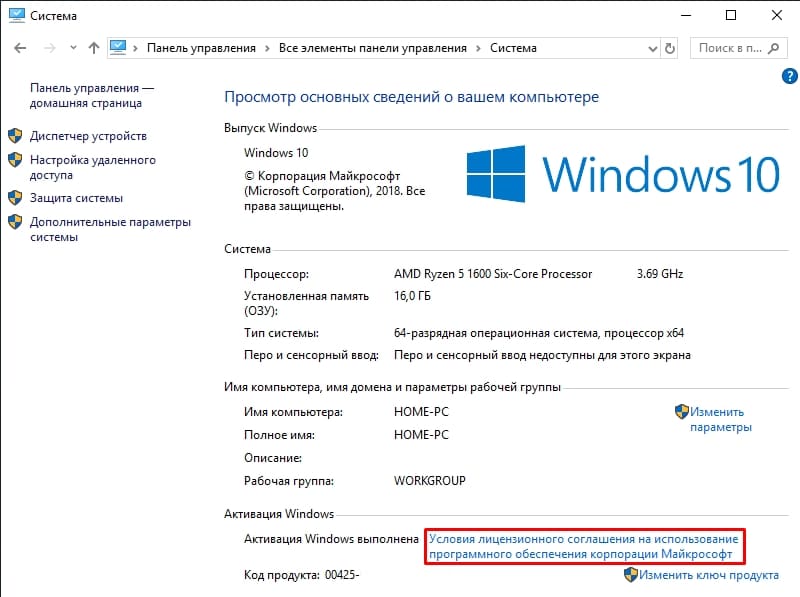
Обръщайки се към условията на лицензионното споразумение за използване на софтуера на Microsoft с най -новите актуализации от 2016 г .:
A. Предотвратява софтуера на устройството. Ако софтуерът е закупен предварително инсталиран на устройството (както и ако софтуерът е актуализиран от версията, предварително инсталирана на устройството), можете да прехвърлите лиценза за използване на софтуера директно на друг потребител само с лицензирано устройство. Софтуерът трябва да се предава, както и истински стикер на Windows с продуктов ключ, ако има такъв на устройството. На всяко разрешено предаване другата страна трябва да се съгласи, че това споразумение се прилага при прехвърлянето и използването на софтуер.
Още по -голямото семантично натоварване е откъс от условията за лицензиране на OEM:
„Когато подменя всеки компонент на компютъра, с изключение на дънната платка, потребителят запазва правото да използва OM-лицензето. При подмяна на дънната платка е необходим нов лиценз за операционната система, с изключение на случаите на подмяна на дънната платка с подобна или идентична по време на ремонт на гаранция ”.

Съответно, като се вземат предвид горната информация, заключенията са недвусмислени - собствениците на Windows от OEM не могат да запазят правото на лиценз при подмяна на дънната платка. Само потребители с автономен софтуер, тоест с лиценз (FPP), който е закупен отделно под формата на цифрово или бокс копие, притежават такова право. Строго погледнато, трябва отделно да харчите пари за бокс или електронно правно копие на продукта.
Как да запазите Windows 10
Както бе споменато по -горе, прехвърлянето на трансфера се прилага за собствениците на FPP лиценз и според официалните инструкции от Microsoft потребителите, когато подмяната на компоненти ще трябва да направят следното:
- Свържете вашия акаунт в Microsoft към акаунта на Windows и за това:
- Отворете менюто Старт и отидете в секцията „Параметри“.
- Изберете раздела "акаунти".
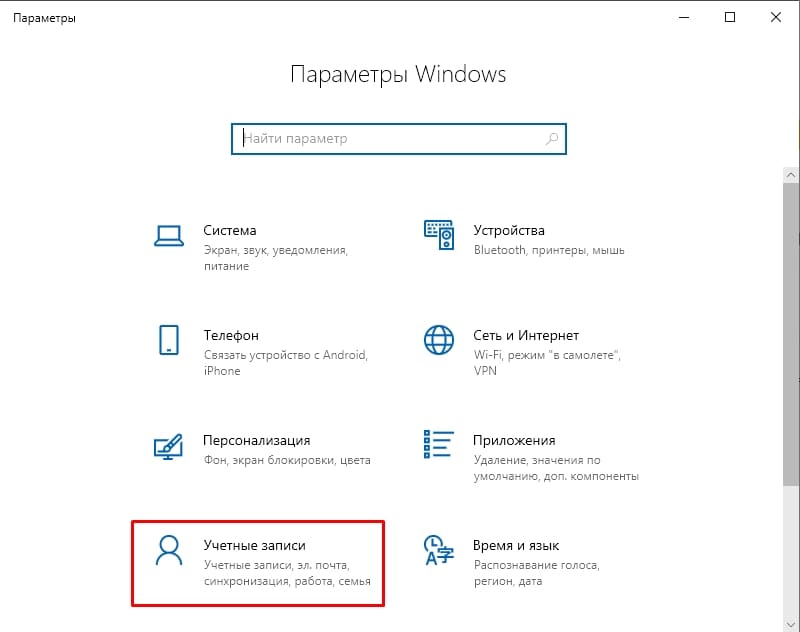
- В прозореца, който се отваря, изберете секцията, необходима за вас с добавяне на акаунт и потвърдете авторитета си да въведете вход и парола.
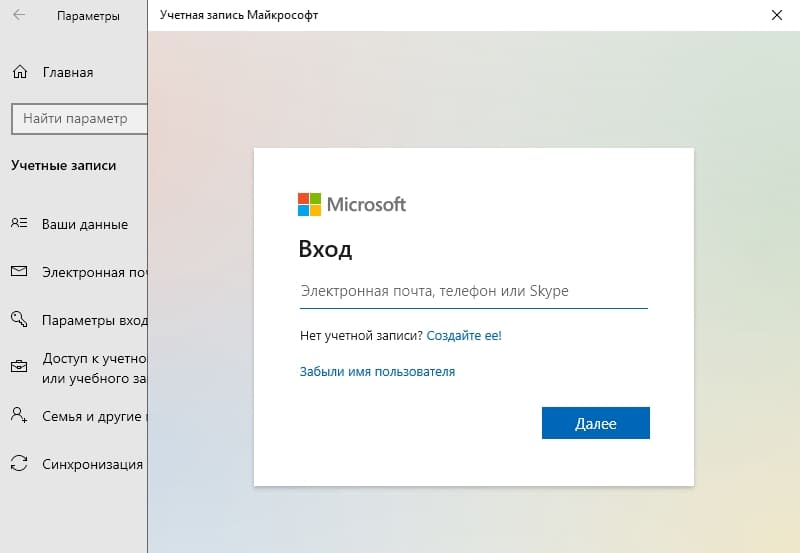
- Проверете състоянието на активиране, като посетите едноименната секция „Активиране“, която може да бъде намерена в раздела „Актуализация и сигурност“.
- Ако всичко е преминало успешно, тогава състоянието на активиране ще бъде "Windows се активира от цифров лиценз, обвързан с вашия акаунт в Microsoft".
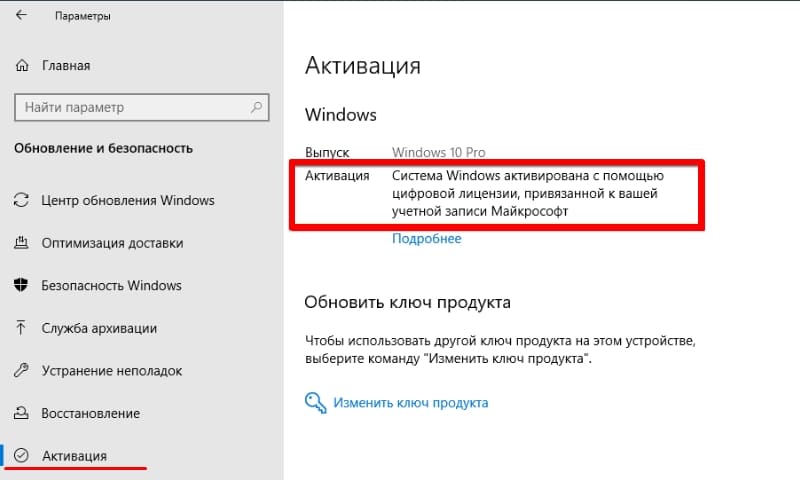
- След това можете да започнете да насочвате подмяната на дънната платка, след като преди това създадохте изображението на Windows за безопасност.
- След като замените и включите компютъра, посетете отново този раздел и щракнете върху бутона „Елиминация на не -Стоп“.
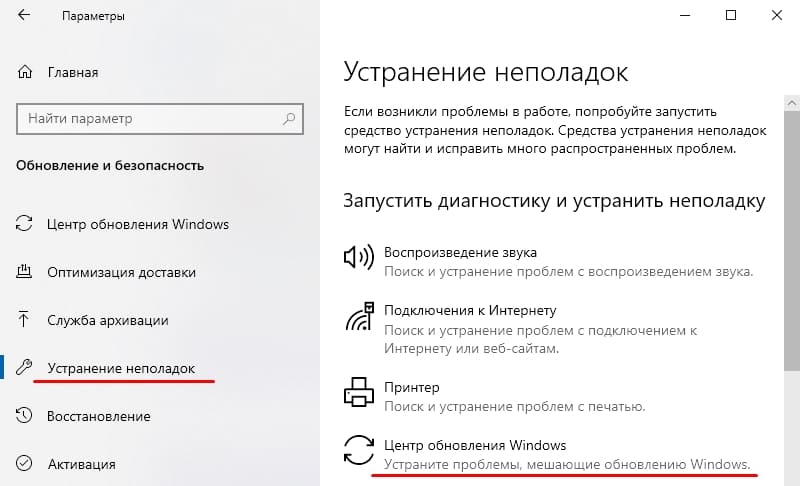
- Вградената програма ще започне да сканира и ще даде резултата, че активирането е невъзможно.
- Кликнете върху бутона „На това устройство, хардуерните компоненти наскоро са се променили“.
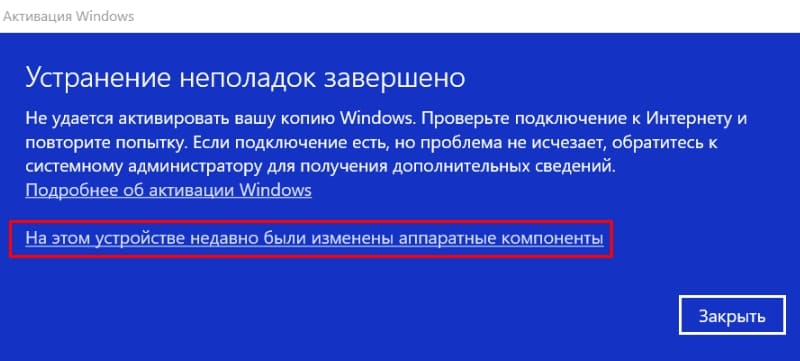
- Остава да се преосмисли под вашия акаунт Microsoft, маркирайте параметъра „Това е устройството, което използвам сега“ и щракнете върху бутона „Активиране“.
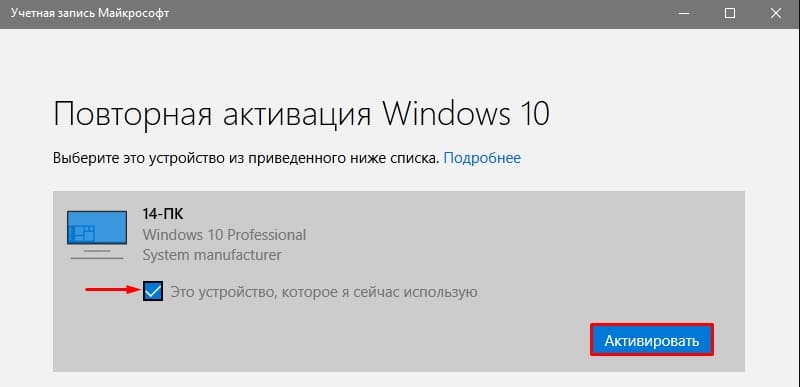
- В крайна сметка си струва да рестартирате компютъра и отново проверете състоянието на активирането.
Това е всичко, тъй като няма проблеми при подмяната на дънната платка на най -новата версия на ОС са фиксирани, всичко работи стабилно и без появата на BSOD. Ако се появи критична грешка, тогава начините за решаване ще зависят от кода и същността на възникналия проблем.
Как да запазите Windows 7
По -рано беше казано, че с отлагането на по -ранни версии на операционната система на подобни проблеми с активирането, това се прилага и за Windows 7 при първия старт след подмяна на дънната платка, която е по -предмет на грешки. Например, най -често срещаният „екран със синя смърт“ се появява със стоп „0x0000007b“ грешка, основната причина, поради която е промяната на контролера на гумата ATA/SATA. За да се коригира този проблем, ще е необходим носител на обувки с програмата ERD-Commander, тъй като решението предвижда определени промени в регистъра, а именно:
- Използвайки „Настройки за зареждане“ или приоритетни настройки в „BIOS“, заредете от превозвача от „Erd C“ на борда.
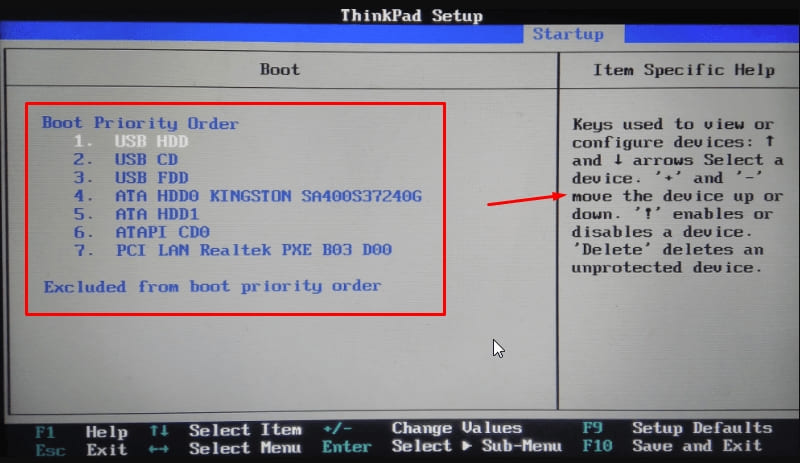
- В менюто за изтегляне изберете желаната операционна система.
- Кликнете върху „Не“ в „Инициализиране на връзката с мрежата на заден план“ и „Да“ към „За да преназначите буквите на дисковете“.
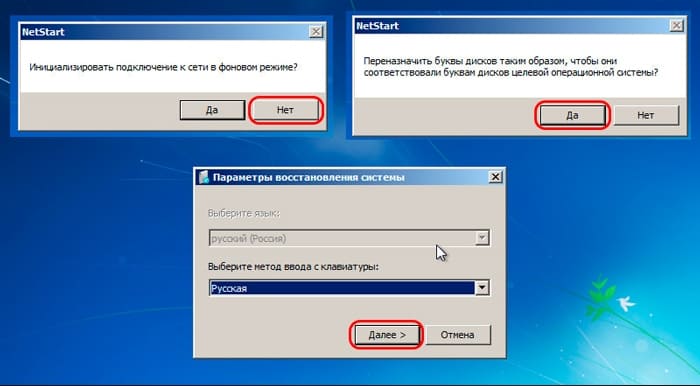
- Изберете допълнителни параметри под формата на оформление на клавиатурата по желание.
- Изберете вашата ОС и щракнете върху „Напред“, която инициира търсенето на проблеми с зареждането на Windows.
- В прозореца „Параметрите на реставрацията“ отворете след сканиране, отворете последната версия на „Microsoft Diagnostics and Recovery Toolset“ и след отваряне кликнете върху „Редактора на регистъра на ERD“.
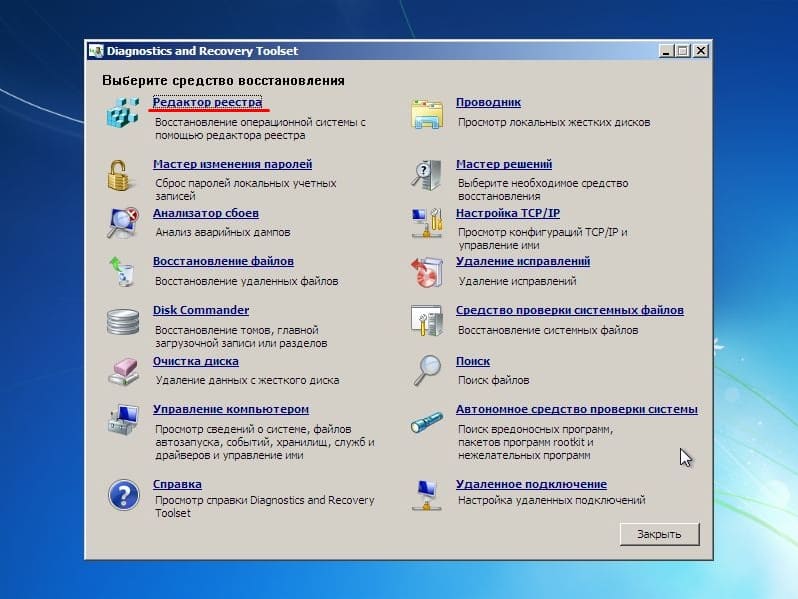
- В прозореца на редактора намерете клона "HKLM \ SYSTEM \ MONTEDDEVICES", щракнете върху крайната папка с десния бутон и щракнете върху "Изтриване".
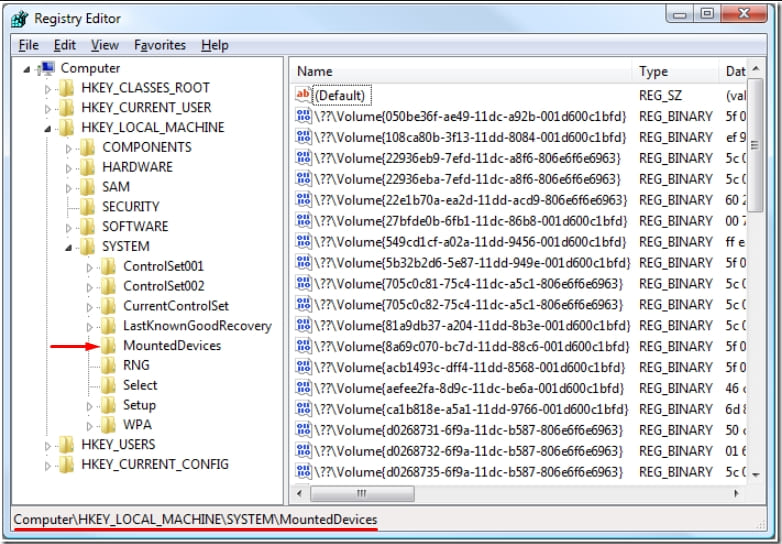
- След това отворете клона "Hklm \ System \ CurrentControlset \ Services" и намерете параметрите: amdide, amdsata, amdxata, atapi, intelide, msahci, pciide.
- За всеки от тях стойността "0" трябва да бъде посочена в записа "Старт".
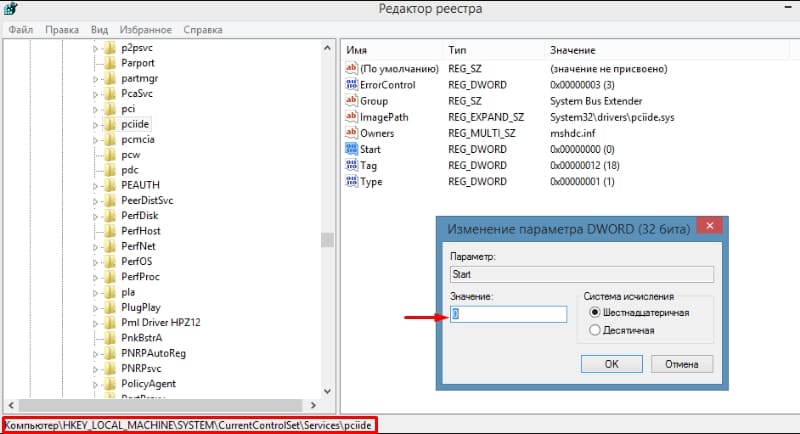
След като проверите стойностите на тези параметри, рестартирайте компютъра и проверете работата му.
Заключение
В крайна сметка си струва да се повтори още веднъж, че разглежданият въпрос не е недвусмислен и за някой, описани по -горе, може да изглеждат излишни. Основното е да се погрижите за поддържането на лиценз своевременно, ако подмяната на дънната платка не е принудително явление.

